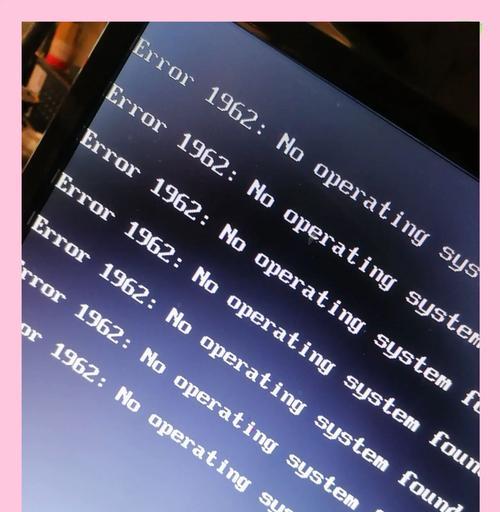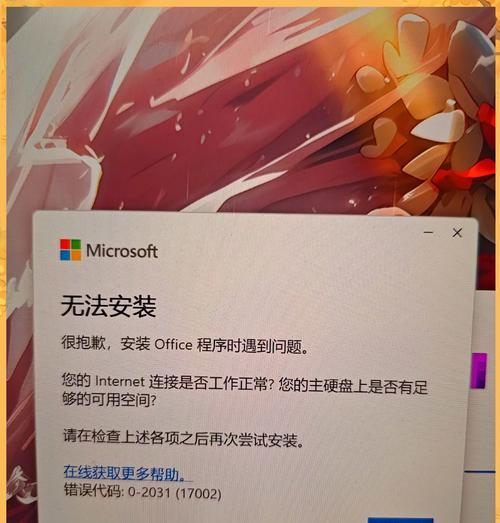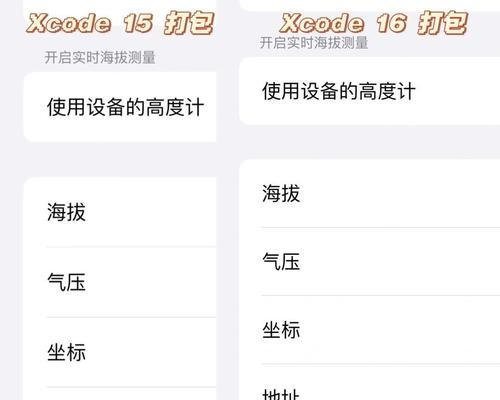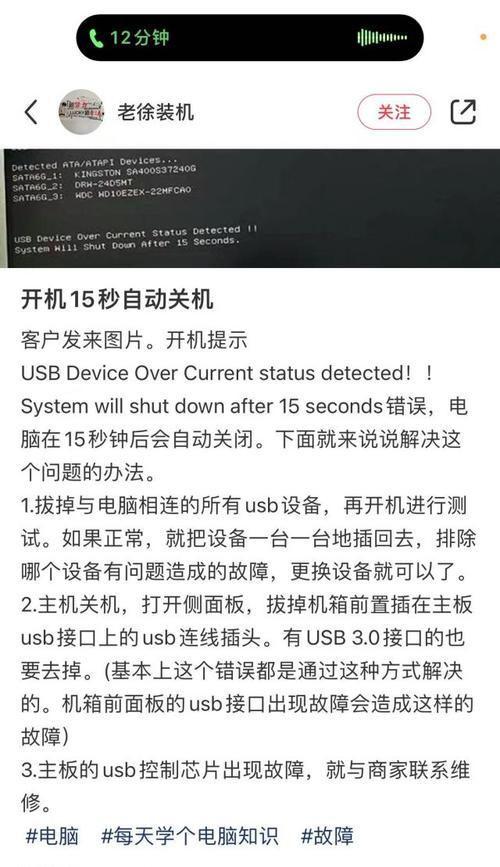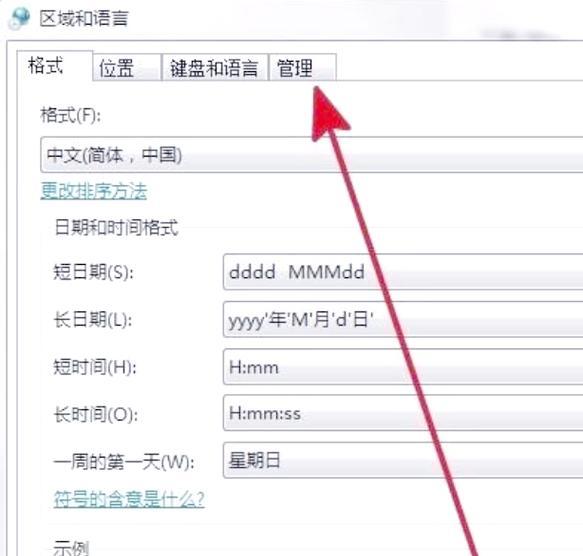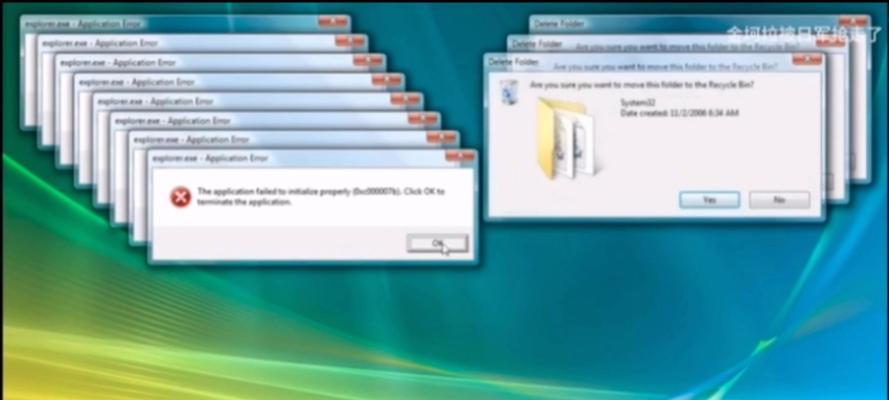当我们打开电脑时,如果遇到启动显示异常错误,可能会导致系统无法正常运行。本文将介绍造成电脑启动显示异常错误的常见原因,并提供一些解决方法,帮助读者快速修复问题。
1.确定电脑是否连接稳定的电源和显示器
检查电源插头和显示器连接线是否松动或损坏,确保电源和显示器的正常工作。
2.检查硬件设备是否正常
排除硬件设备故障,如内存条、显卡等是否插紧,是否出现了损坏现象。
3.检查操作系统是否出现问题
重启电脑,在启动时按下F8或其他相应按键进入安全模式,检查操作系统是否出现错误,如果是,则尝试修复或重装操作系统。
4.检查驱动程序是否有冲突
进入设备管理器,检查驱动程序是否有冲突或错误,如果有,则尝试更新或重新安装驱动程序。
5.检查是否存在病毒或恶意软件
运行杀毒软件进行全盘扫描,检查是否存在病毒或恶意软件,如有发现,则进行清除。
6.检查显示设置是否正确
进入显示设置,检查分辨率、刷新率等设置是否正确,如不正确,则进行调整。
7.重置BIOS设置
进入BIOS设置界面,将设置还原为默认值,有助于解决一些启动显示异常错误。
8.检查电脑硬件是否过热
检查电脑内部是否存在过热现象,如有,可以清理灰尘、更换散热器等方式进行解决。
9.运行系统修复工具
运行系统自带的修复工具,如Windows系统的“系统还原”功能,尝试恢复系统到之前的正常状态。
10.检查硬盘是否有问题
运行硬盘检测工具,检查硬盘是否有错误扇区或其他问题,如有,则尝试修复或更换硬盘。
11.检查电脑的内存是否有问题
运行内存检测工具,检查内存是否出现问题,如有,则尝试更换或修复内存条。
12.检查电脑的电源是否稳定
使用电压表检测电源是否输出稳定的电压,如有异常,则更换电源。
13.联系专业技术人员寻求帮助
如果以上方法无法解决启动显示异常错误,可以联系专业技术人员进行诊断和修复。
14.预防启动显示异常错误的方法
定期清理电脑内部灰尘、安装杀毒软件、定期更新驱动程序等预防措施。
15.启动显示异常错误的处理方法
根据实际情况,选择合适的方法来解决启动显示异常错误,提高电脑的稳定性和可靠性。
在处理电脑启动显示异常错误时,我们需要逐步排除硬件和软件问题,并根据具体情况选择合适的解决方法。同时,预防措施也是非常重要的,定期维护和保养电脑可以有效地减少出现启动显示异常错误的机会。